Androidのホーム画面を彩りたいのに、ウィジェットのおすすめが分からず手が止まっていませんか。
この記事では、10年以上の開発経験で培ったホーム画面改造のコツを凝縮し、使いやすさと遊び心を両立するウィジェット選定術と配置テクニックを段取り良く示します。難しい専門語を避け、初めての方でも迷わず試せるように画像の代わりに分かりやすい手順付きで解説します。
読み終えたあとは、気に入ったウィジェットを一つ選び、案内通りに配置を変えてみてください。ホーム画面が生まれ変わる喜びを、明日の通勤前にもう感じられるはずです。
実体験に基づく具体的な手順でお気に入りAndroidウィジェットをホーム画面に置いてみよう
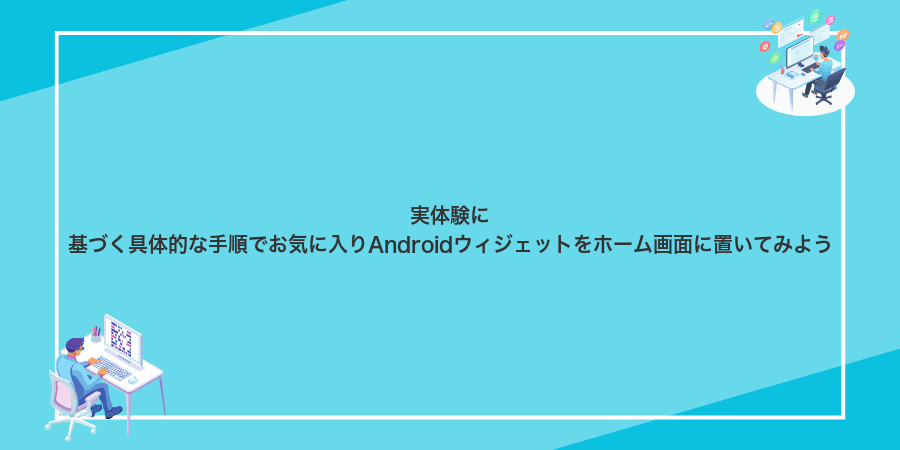
Androidホーム画面にお気に入りウィジェットを置くのは、実際にやってみると案外かんたんです。ここでは実体験から導き出したスムーズな手順をまとめましたので、そのままトライしてみてください。
- ホーム画面の余白を長押しして編集モードに入ります。
- 画面下に表示される「ウィジェット」をタップします。
- 一覧から設置したいウィジェットを探します。
- ウィジェットを長押しし、表示される枠内へドラッグします。
- 配置場所とサイズを調整して指を離し、完成です。
エンジニア視点のアドバイスとして、ライブ更新の頻度が高いウィジェットはバッテリー消費を増やしやすいです。必要な情報だけに絞ると端末がサクサク動きます。
標準ウィジェットをホーム画面に追加するやりかた

スマホに最初から入っているウィジェットは、アプリを追加しなくてもすぐに使える便利アイテムです。画面を好みの情報で彩りつつ、ワンタップで必要な機能へアクセスできます。
- 時計ウィジェット:大きな文字で時間や日付を見やすく表示します。
- カレンダーウィジェット:直近の予定をさっとチェックできます。
- 天気ウィジェット:今日の天候や気温をひと目で把握できます。
- バッテリーウィジェット:残りのバッテリー残量を常時表示します。
これらの標準ウィジェットは、端末が最適化された状態で動作するため、動作が軽くて安心感があります。まずはお気に入りのウィジェットをひとつ置いて、ホーム画面を使いやすく整えてみましょう。
①ホーム画面の空いている場所を長押しする
ホーム画面のアイコンやウィジェットが置かれていない余白をゆったりと指で押し続けてください。アイコンがプルプルと揺れはじめれば成功です。この動作で編集モードに切り替わり、ウィジェットを追加する準備が整います。
②メニューからウィジェットを選ぶ
ホーム画面の何もない部分を長押しするとカスタマイズ用のメニューが表示されます。
メニュー内の「ウィジェット」をタップして一覧画面を開きます。
アプリごとに分類されたリストが表示されるので、追加したいアプリ名までスクロールしてください。
目的のウィジェットを長押しし、ホーム画面の配置したい場所までドラッグして指を離します。
③一覧から好きなウィジェットを長押しする
ウィジェット一覧が出てきたら、追加したいものを画面に近づけるように長押しします。
指をしっかり固定して、ゆっくり動かさないのがコツです。長押しが苦手なら、1秒ほど数えるようにキープすると反応しやすくなります。
④置きたい場所までドラッグする
ウィジェットの枠が指にくっついたまま動いている状態になります。そのまま設置したい場所まで指をスライドしましょう。画面端まで来ると自動で隣のホーム画面に移動するので、好きなページに配置できます。指を離すとピタリとウィジェットが固定されます。
⑤サイズを調整して指を離す
ウィジェットの枠が画面に表示されたら、ピンチイン・ピンチアウトで横幅と縦幅を指先で広げたり狭めたりして、お好みのサイズに整えます。動きを確認しながら調節すると、思い通りのレイアウトに仕上がります。
ウィジェットを小さくしすぎると中身が切れてしまうことがあります。推奨される最小サイズ以上をキープしてください。
WidgetClubで写真入りオリジナルウィジェットを作る

WidgetClubは好きな写真を背景にしたりテキストを重ねたりして、自分だけのウィジェットをサクッと作れるアプリです。テンプレートが豊富で初めてでも迷いにくく、推しの写真と一緒に記念日までのカウントダウンをホーム画面に並べれば毎日がもっと楽しくなります。
- 写真を背景に設定:推しや旅行のベストショットを選んでウィジェットの土台にできます。
- 文字や色を直感でカスタム:タップ操作だけでフォントや数字の色を変えられるので手軽です。
- 自動カウント機能:誕生日やイベントまでの日数がリアルタイムで更新されます。
- 配置もドラッグで完了:作ったウィジェットを長押しドラッグでホーム画面に追加できます。
プログラマー視点のコツとしては、高解像度すぎる画像をそのまま使うとメモリを圧迫することがあるので、事前にスマホで表示サイズにトリミングしておくとサクサク動きます。
①PlayストアでWidgetClubをインストールする
ホーム画面からPlayストアのアイコンをタップします。画面上部の検索バーにWidgetClubと入力し、表示されたアプリを選びます。インストールボタンを押すと自動でダウンロードが始まるので完了まで待ちます。
②アプリを開いてテンプレートを選ぶ
ウィジェット作成アプリを起動すると最初に並ぶのがテンプレートの一覧です。
気になるデザインをタップするとカラーやレイアウトのプレビューが届きます。プレビュー画面でイメージを確かめたら「このテンプレートを使う」ボタンを押して選択してください。
③写真やカラーを変更する
ホーム画面でウィジェットを長押しするとメニューが表示されます。「ウィジェットを編集」をタップしてください。編集画面から「背景画像の選択」を選び、好みの写真をアルバムから指定します。
指定後はプレビューでバランスを確認して「保存」を押すと反映されます。
同じ編集画面で「テーマカラー」をタップするとカラーピッカーが開きます。スライダーを動かして好みの色を選択しましょう。透明度バーで透かし具合も設定できます。
色を決めたらプレビュー画面で全体をチェックして「保存」をタップしてください。
写真は解像度が高いときれいに表示されます。必要に応じてトリミングでアスペクト比を合わせると仕上がりが安定します。
④保存してホーム画面に追加する
カスタマイズが終わったら画面右上の「保存」をタップします。続いてウィジェットのプレビュー画面で長押しすると、ホーム画面のプレビューに切り替わります。
配置したい場所までドラッグしたら指を離すだけで貼り付け完了です。
⑤自分らしい配置になるまでサイズを合わせる
ホーム画面でサイズを変えたいウィジェットを長押しすると、リリース後にリサイズハンドルが現れます。
ハンドルをドラッグして横幅や高さを広げたり縮めたりしながら、アイコンや他のウィジェットとバランスよく配置できるまで微調整をくり返しましょう。
Android12以降のランチャーではグリッドにスナップするので、端をそろえるときに便利です。
DigitalClockWidgetで色とフォントを変えてみる
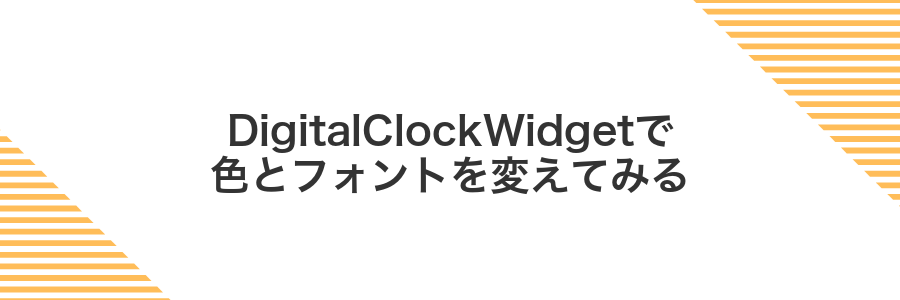
DigitalClockWidgetなら時間や日付部分の色やフォントを直感的に変えられます。初心者でもすぐにイメージどおりの雰囲気に調整できるのが嬉しいポイントです。
- カラーパレット:好みの色をスライダーでピンポイント調整できる
- フォント選択:見やすいフォントから遊び心ある書体まで揃う
- リアルタイムプレビュー:設定画面で即時に反映を確認可能
- 視認性アップ:背景に合わせて文字色を変えると読みやすさが向上
数字の見やすさを重視するなら文字間が広いフォントを選ぶと、ホーム画面でもすっきりとした印象になります。
①PlayストアでDigitalClockWidgetを入れる
ホーム画面のPlayストアアイコンをタップして起動します。
画面上部の検索バーに「DigitalClockWidget」と入力して虫眼鏡アイコンをタップします。
検索結果から開発元がUniqStudioのものを選び、アイコンと評価数を確認して間違いないことを確かめます。
「インストール」ボタンをタップしてダウンロードが完了するまで待ちます。
インストールが終わったら「開く」をタップしてアプリを起動します。
②アプリ内設定を開く

ホーム画面またはアプリ一覧からWidgetClubをタップして起動します。画面右上の歯車アイコンを見つけたらタップしてください。はじめてアクセスするときは、ウィジェット配置や画像読み込みの権限を求められる場合があります。特にウィジェットの追加や写真選択の権限は必ず許可しておくとスムーズに設定できます。
③文字色をタップして好きな色を選ぶ
画面に現れたカラーピッカーをタップすると色相(赤青緑など)を選べます。指を動かして好みの色合いを見つけたら、明るさスライダーで文字がくっきり見えるバランスに調整しましょう。
④フォントを選択してプレビューを確認する
リストから好みのフォントをタップすると、ウィジェット画面にリアルタイムプレビューが表示されます。
縦・横どちらの配置でも文字の読みやすさをチェックしながら、好みの太さやスタイルを選んでください。
気になるフォントが複数あるときは、一度に切り替えて比較すると決めやすくなります。
⑤ホーム画面でウィジェットを再配置して完成
ホーム画面の空白部分を長押しして編集モードに切り替えたら、追加したウィジェットをタップしたままドラッグします。移動中は他のアイコンが自動で隙間を開けるので、重ならない位置までスムーズに動かせます。
ウィジェットの端をドラッグするとサイズを変えられます。好みに合わせて幅や高さを調整しながら、ホーム画面のバランスを確認しましょう。配置が決まったら画面外をタップして編集モードを終了します。
ウィジェットを動かすときは隣のアイコンと離しすぎると違和感が出るので、画面全体を見ながら最適な隙間を探してみてください。
実体験に基づく応用でホーム画面をもっと便利にかわいくしよう

ホーム画面を自分らしく仕上げるには、ちょっとした工夫が大きな差を生みます。お気に入りウィジェットの見た目や動きを工夫して、実用性とかわいさを両立させてみましょう。
| 応用テクニック | 活用イメージ |
|---|---|
| ウィジェット背景を透過化 | WidgetClubで背景を透明にして壁紙と一体化。アイコンだけが浮かぶようなスッキリ感。 |
| 時計タップでアクション | Digital Clock Widgetのタップ動作にライト点灯や音楽再生を割り当てて、ワンタッチ操作を実現。 |
| 服装アドバイス欄を追加 | Yahoo!天気ウィジェット下にメモ欄を置いて、朝の服選びを忘れずにチェック。 |
| 予定を色分け表示 | Googleカレンダーウィジェットで仕事・プライベートを色別に表示し、一目で今日のスケジュール把握。 |
| 電車情報を常駐配置 | Yahoo!乗換案内ウィジェットを通知領域に常駐させ、遅延や次発時刻をすぐ確認。 |
これらの応用を知るだけで、ホーム画面がもっと楽しくなります。次のステップでは、ひとつずつ具体的な手順を紹介していきます。
重ねて切り替えられるスマートスタックを作る

最新OSのAndroid 12以降を搭載したPixelシリーズではスマートスタックが使えます。一つの枠に天気やカレンダー、リマインダーなど複数のウィジェットを重ねることで、時間帯や状況に合わせて自動で中身が切り替わるのが魅力です。
ホーム画面が散らかるのが気になる時や、よく見る情報を一か所でまとめたい時にぴったりです。左右にスワイプすれば好きなウィジェットにすぐアクセスできるので、限られたスペースを有効活用できます。
同じサイズのウィジェットを重ねてドラッグする
ホーム画面の余白部分を長押しして編集モードに入り「ウィジェット」をタップしてください。
同じサイズのウィジェットを長押しし、緑色の枠が表示されたまま指を離さずドラッグし続けます。
別の同サイズウィジェットをドラッグして先ほどの上に重ね、半透明で重なりを示したら指を離してください。
重ねたスタックをタップして左右にスワイプすると中のウィジェットを切り替えられます。
一部のホームアプリやOSでスタック機能が使えない場合があります。
左右にスワイプして切り替えられるか試す
ホーム画面に並べたウィジェットを指でそっと左右に動かしてみます。複数ページを持つウィジェットは、スワイプでスムーズに切り替わるか確認しましょう。
反応が鈍いときは、ウィジェットのサイズやアイコンの重なりをチェックすると改善しやすいです。
GoogleカレンダーとToDoをひとまとめに表示する
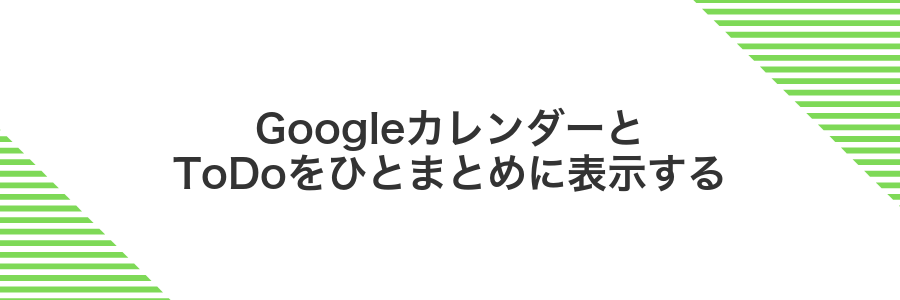
日々の予定とやることリストをいっぺんにチラ見できたらうれしいですよね。その願いをかなえてくれるのが、Googleカレンダー公式ウィジェットです。
このウィジェットは本来のカレンダー表示に加えて、Googleタスク(ToDo)も同じ枠の中に並べてくれます。ホーム画面をさっと開くだけで今日の会議から買い物リストまでひとまとめに見渡せるので、いそがしい朝でも迷わず動き出せます。
公式ウィジェットならではの安定感もポイントです。ウィジェットの高さを調整してイベントとタスクのバランスを変えれば、仕事優先の日もプライベート重視の日も自分好みにカスタマイズできます。
カレンダーウィジェットを配置して空きを作る
カレンダーウィジェットをホーム画面に置くと、スケジュールの空き時間がすぐにわかるようになります。初学者でも迷わないように、手順をわかりやすく説明します。
ウィジェットを追加したい画面で何もない部分を数秒間押し続けてメニューを表示します。
「ウィジェット」→「Googleカレンダー」の順にタップし、お好みのカレンダー表示(週表示や月表示)を選択します。
ホーム画面に配置したら角をドラッグしてウィジェットの幅や高さを調整します。週表示なら空いている時間帯が色のない部分でひと目でわかります。
週表示は縦スクロールが必要な場合があるので、毎日確認するためにアプリを開かずに済む月表示も併用すると便利です。
KeepまたはTasksのウィジェットを重ねて置く
KeepとTasksのウィジェットを同じ枠に重ねて置くと、メモとやることリストをひとまとめにチェックできるようになります。同じサイズに揃えると位置合わせがラクになります。
ホーム画面の空きスペースを長押しして「ウィジェット」→「Google Keep」を選び、メモ表示サイズを好みの大きさで配置してください。
同じく空きスペースを長押し→「ウィジェット」→「Google Tasks」を選び、先ほどのKeepと同じサイズを選択して近くに配置します。
KeepとTasksを交互にドラッグしながら重ねて、ぴったり重なる位置で指を離します。ズレがあれば長押し後に微調整できます。
アプリのテーマ設定で背景を透明にできない場合は、ライトモードや白背景テーマを選ぶと重ねたときに内容が見やすくなります。
ショートカットウィジェットで通勤ルートを一瞬で検索

通勤で使う駅や乗り換えをワンタップで検索できるウィジェットです。ホーム画面に出発駅と到着駅を登録しておくと、朝の忙しい時間でもアプリを開かずにルートを呼び出せます。すばやくルート検索できるとストレスが軽減します。
この方法なら次のような助けになります。
- 時間短縮:毎朝の駅入力が不要になりワンタップで経路表示。
- ミス防止:駅名の入力ミスがなくなり安心。
- 運行状況確認:ウィジェット上で遅延情報や発車時刻もチェック可能。
Yahoo乗換案内のルート登録ウィジェットを設置する
ホーム画面からワンタップで登録ルートにアクセスできるように、Yahoo乗換案内のルート登録ウィジェットを設置します。あらかじめアプリで使いたい経路をお気に入り登録しておくと設定がスムーズです。
Yahoo乗換案内アプリを開き、使いたい出発地と到着地で経路を検索して星マークをタップしお気に入りに登録してください。
ホーム画面の何もない部分を数秒間長押しして、編集メニューを表示してください。
「ウィジェット」をタップしリストからYahoo乗換案内を探して、ルート登録ウィジェットを見つけて押し続けてください。
押し続けたままホーム画面上の好きな場所までドラッグし、指を離すとウィジェットが設置されます。
お気に入り登録した経路を変更したい場合は、アプリ内のお気に入り一覧から追加や削除を行ってください。
出発前にワンタップして最新情報をチェックする
ホーム画面に置いたYahoo!乗換案内ウィジェットを軽くタップします。
設定している最寄り駅の次の電車発車時刻や遅延情報がパッと表示されます。
これだけで直前の運行状況がわかるので出発前に慌てずに準備できます。
よくある質問

- ウィジェットを追加したのにホーム画面に表示されません
-
Android14ではホーム画面の空きスペースを長押しすると「ウィジェット」が出てきます。まずはそこをタップしてリストを開きましょう。そのあと、目的のアプリ名を探してアイコンを長押しするとホーム画面に配置できます。もし表示されない場合は、ウィジェット対応版のアプリか確認してみてください。
- ウィジェットのサイズや見た目を変えたいです
-
サイズ変更は追加後にウィジェットを長押ししてからドラッグで調整できます。端末によっては枠が表示されるので、四隅のハンドルを動かすだけです。デザインや色を変えたい場合は、WidgetClubなどのカスタマイズウィジェットアプリを使うと自分好みに設定しやすいですよ。
- ウィジェットをたくさん置いたら電池の減りが早くなりました
-
天気や時計など常時更新するウィジェットはバッテリーを少し消費します。必要なものだけを選ぶのがおすすめです。設定アプリ→バッテリー→バッテリー使用量を開いて「ホーム画面ウィジェット」が多く使っているか確認すると省エネの目安になります。
ウィジェットを長押ししてもメニューが開かないときはどうする?
ウィジェットを長押ししてもメニューが出ないときは、ホームランチャーの操作方法や設定が影響していることが多いです。すぐに試せる対処法をまとめました。
- ホーム画面の余白をゆっくり長押ししてみる
- ウィジェット追加はピンチアウト(二本指で画面を広げる)でも開ける
- 反応しないときはランチャーを再起動すると改善する場合がある
- 画面保護フィルムやケースが干渉していないか確認する
ウィジェットを増やすとバッテリーが早く減る?
ウィジェットをたくさん置くと、それぞれが定期的にデータを取得したり画面を描画したりするため、バッテリーの減りが早く感じることがあります。
定期更新するウィジェットは通信や処理のたびに電力を使うので、多いと電池の消費に影響が出やすいです。
更新間隔を少し長めに設定したり、必要な情報だけを表示するウィジェットに絞ったりすると、見た目の便利さを保ちながら電池の持ちをぐっと良くできます。
サイズが合わずに情報が切れてしまうときの対処法は?
ウィジェットがマス目に合わずに一部が切れてしまうのは、配置スペースとウィジェット側の設定がずれているからです。編集機能が付いているものならサイズを微調整できますし、ない場合はホーム画面のグリッド設定を見直すとぴったり収まります。
切れているウィジェットを長押しして歯車マークや「編集」「サイズ変更」を選びます。
表示されるグリッド枠をドラッグして、行数や列数を増減しながら切れずに収まるか確認します。
ランチャーの設定から「ホーム画面のグリッド」を開いて、小さめのマス目数に変更すると細かく配置できます。
無料で安全なおすすめウィジェットはどこで探せる?
無料で安心できるウィジェット探しは、安全性とレビューの有無を重視すると失敗が減ります。
- 公式Google Playストア:信頼できるデベロッパー情報と多くのレビューで安全性を確認できます
- メーカー公式サイト:端末メーカーが提供するウィジェットはOS対応が確実で安心です
- XDA Developersフォーラム:実際に動作確認したユーザーの声や改造情報を参考にできます
- オープンソースGitHub:ソースコードを自分で確認できるので信頼度が高いです
- キュレーションサイト:Appllioなどの特集記事で安全と評判のウィジェットをまとめて比較できます
iPhoneのようにウィジェットをページごとに分けられる?
Androidのホーム画面はページごとにウィジェットを置けるから、iPhoneみたいに画面をカテゴリ分けできるよ。たとえば「仕事」「趣味」「ニュース」みたいに分けておくと、切り替えがスムーズになるんだ。
- 標準ホーム画面:画面を長押しして新規ページを追加し、必要なウィジェットだけを並べる。画面ごとにテーマを決めると管理しやすいよ。
- Nova Launcherなどのランチャー:ページ単位でスクロール効果やロック機能を設定できて、よりiPhoneっぽい操作感になる。複数のホーム画面をガチガチに整理したい人に向いているよ。
まとめ

ここまでウィジェットをホーム画面に追加する手順を確認しました。インストールから長押し→ウィジェット選択→サイズ調整→設置&カスタマイズであっという間にお気に入りの表示が実現できます。
最初は背景やフォントを変えるだけでもワクワクします。天気や時計、カレンダー、乗換案内をすぐに確認できると日々の操作がぐっと楽になります。ぜひいろいろ試して自分だけのホーム画面を楽しんでみてください。
